ในปัจจุบัน ไดรเวอร์การ์ดแสดงผลเป็นระบบปฏิบัติการขนาดเล็กชนิดหนึ่ง ซึ่งไม่ได้ไร้ประโยชน์เลย มันจะต้องรองรับรุ่นต่างๆ จำนวนมาก และยังสามารถติดตั้งได้ในระบบปฏิบัติการที่หลากหลายอีกด้วย ดังนั้นการติดตั้งต้องถูกต้อง เป็นสิ่งที่ผู้ติดตั้งทำอยู่แล้ว NVIDIA และ เอเอ็มดี ให้ แต่สิ่งที่เกี่ยวกับการถอนการติดตั้ง? มาที่นี่ DDU ซึ่งอาจจะเป็นโปรแกรมที่ดีที่สุดในการทำความสะอาด Windows of GPU ไดรเวอร์
เราสามารถตกหลุมพรางของความคิดที่ว่าด้วยโปรแกรมถอนการติดตั้งโปรแกรม Windows เราจะทำงานได้ดีมากเมื่อต้องลบไดรเวอร์ที่มีความซับซ้อนมากเท่ากับกราฟิก GPU ของเรา นอกเหนือจากนั้น Windows จะปล่อยให้เรามีบันทึก โฟลเดอร์ และไฟล์จำนวนมาก ที่อาจรบกวนการทำงานของระบบ ด้วยเหตุผลนี้ มีเครื่องมือที่ซับซ้อนเท่ากับไดรเวอร์เหล่านี้และทรงพลังมากจนรับประกันว่าเราจะสามารถลบร่องรอยใดๆ ได้
DDU ซอฟต์แวร์ที่ดีที่สุดในการลบไดรเวอร์ออกจากการ์ดกราฟิกของคุณใน Windows

DDU หรือไดรเวอร์จอแสดงผล ถอนการติดตั้ง เป็นโปรแกรมที่พัฒนาโดย Wagnardsoft โดยมีวัตถุประสงค์เดียวที่มีชื่ออยู่แล้ว: เพื่อกำจัดซากทั้งหมดที่ไดรเวอร์สามารถสร้างขึ้นได้รวมถึงตัวมันเองด้วย สมมุติว่าเป็นเหมือนเครื่องกวาดที่มีประสบการณ์ใน Windows, AMD และ NVIDIA แม้ว่าจะสามารถใช้ได้ใน อินเทล เพราะมันรองรับและมากกว่านั้นเมื่อ Xe GPU ออกวางจำหน่าย
โปรแกรมมีอินเทอร์เฟซพื้นฐานและโหมดการใช้งานสองโหมด ซึ่งเราจะเห็นว่าดีที่สุด โหมดที่ถูกต้องที่สุด และโหมดที่ควรใช้ เนื่องจากเป็นโหมดที่ทำความสะอาดระบบปฏิบัติการได้ดีที่สุด โหมดเหล่านี้เรียกว่า Normal และ Safemode ซึ่งเราจะเห็นโหมดที่สองอย่างชัดเจน
ทำไม? ก็เพราะว่าโหมดนี้สามารถทำความสะอาดได้ดีขึ้น ต้องขอบคุณความจริงที่ว่าเราจะต้องเข้าสู่เซฟโหมดของ Windows และจากนั้น โหมดนี้จะทำการอัศจรรย์ด้วยการคลิกเพียงครั้งเดียว
จะดาวน์โหลดและวิธีติดตั้ง Display Drivers Uninstaller ได้ที่ไหน
การอัปเดต DDU นั้นคงที่ ไม่จำเป็นสำหรับ NVIDIA, AMD หรือ Intel ในการเผยแพร่ไดรเวอร์ใหม่ พวกที่ Wagnardsoft สามารถปล่อยเวอร์ชันหนึ่ง สองเวอร์ชันขึ้นไประหว่างไดรเวอร์และไดรเวอร์ พวกเขาปรับปรุงและมองหาสิ่งล่าสุดอยู่เสมอ แก้ไขข้อผิดพลาดและเพิ่มประสิทธิภาพทุกอย่างสำหรับเวอร์ชันใดๆ ดังนั้นจึงควรไปที่เว็บไซต์และดาวน์โหลดเวอร์ชันล่าสุดที่มี
ในการทำเช่นนี้เราจะไปที่ .ของพวกเขา ฟอรั่ม / เว็บไซต์อย่างเป็นทางการ โดยจะมีส่วนดาวน์โหลดและเวอร์ชันล่าสุดพร้อมให้ดาวน์โหลดฟรี (เช่น คุณสามารถสนับสนุนพวกเขาด้วยการบริจาคบน Patreon เป็นต้น) เมื่อเข้าไปในเว็บ / ฟอรั่ม เราจะมีส่วนแนวตั้งหลายส่วนอยู่ตรงกลาง หลายแถว เช่น ซอฟต์แวร์ ไดรเวอร์ล่าสุด เกมที่เกี่ยวข้อง ฯลฯ ...
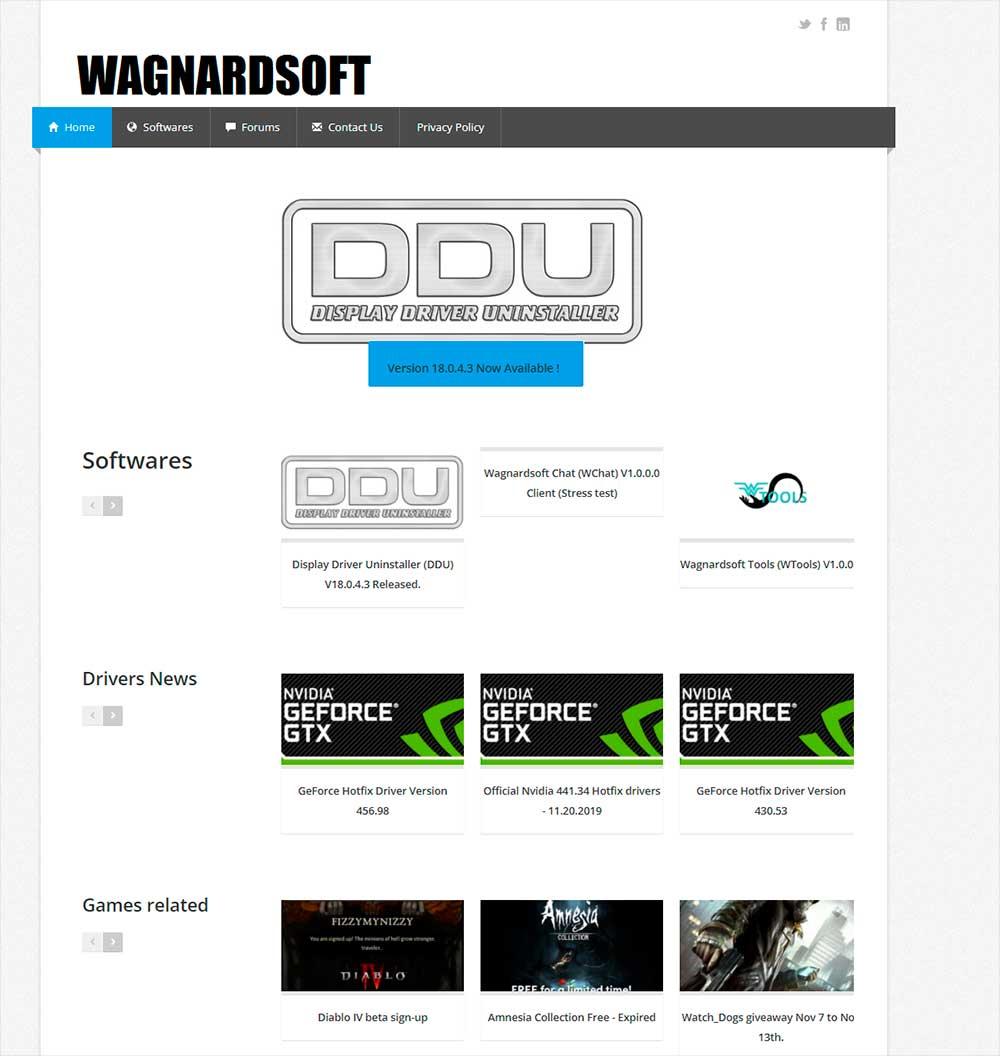
เหตุผลที่เราสนใจคือแถวของซอฟต์แวร์ ซึ่งเราจะเห็น DDU เวอร์ชันล่าสุดอย่างแน่นอนดังที่แสดงในภาพด้านบน คุณจะพบมันในวงล้อด้านบน เพราะพวกเขาใส่เวอร์ชันล่าสุดเสมอ ไม่ว่าในกรณีใด เราคลิกที่เวอร์ชันที่คุณสัมผัสในขณะที่อ่านบทความนี้ และจะนำเราไปยังสาขาซึ่งเราจะเห็นบันทึกการเปลี่ยนแปลงและรายละเอียดอื่นๆ
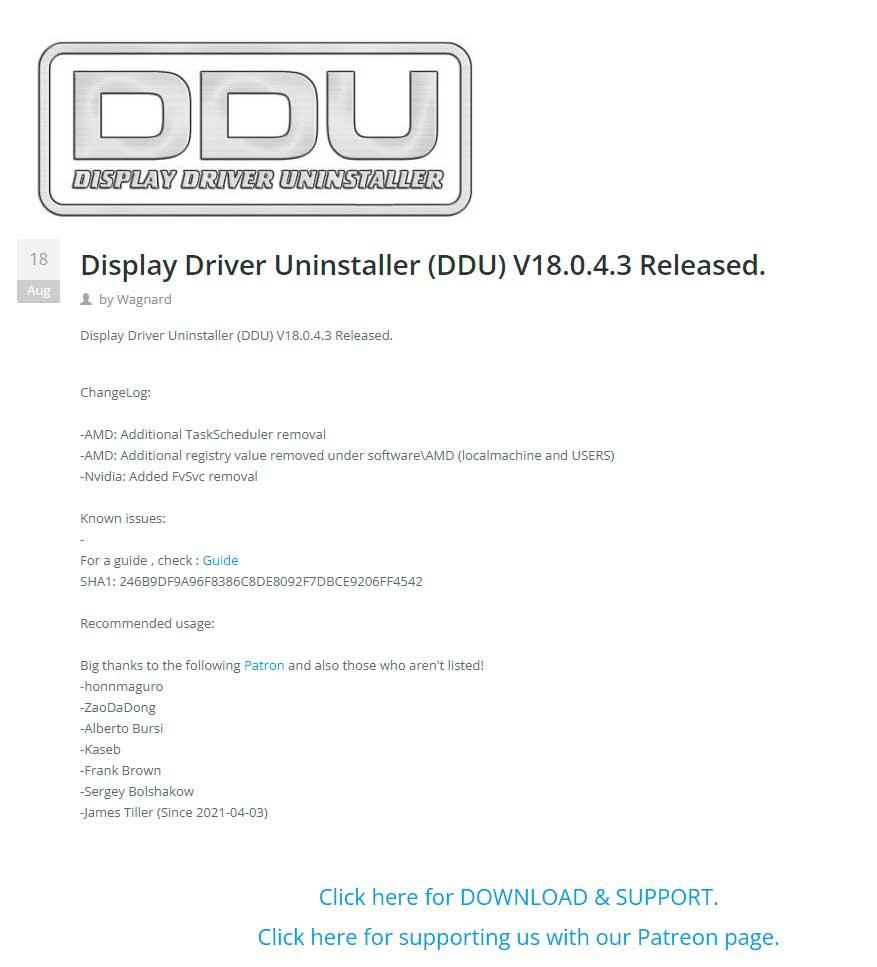
ด้านล่างและดังที่คุณเห็นในภาพด้านบน เรามีปุ่มดาวน์โหลดและสนับสนุน ซึ่งเราจะคลิกเพื่อนำเราไปยังการดาวน์โหลดโปรแกรม เมื่อเข้าไปข้างในแล้ว เราจะต้องเลื่อนลงมามองหาลิงค์ที่ปรากฎว่า Official Download Here ซึ่งหลังจากคลิกแล้ว เราจะดำเนินการดาวน์โหลด DDU บนพีซีของเรา
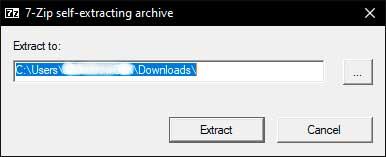
เมื่อดาวน์โหลดโปรแกรมแล้ว เราจะดับเบิลคลิกที่โปรแกรม และสิ่งแรกที่โปรแกรมจะถามเราคือแตกไฟล์ในโฟลเดอร์ที่เราสั่งซื้อ ซึ่งไม่ชัดเจนและอาจมาจากเดสก์ท็อป Windows ไปยังฮาร์ดไดรฟ์สำรอง
ในเส้นทางที่เรากำหนดไว้ เราจะเห็นโฟลเดอร์และภายในโฟลเดอร์จะมีชุดของไฟล์ดังนี้:
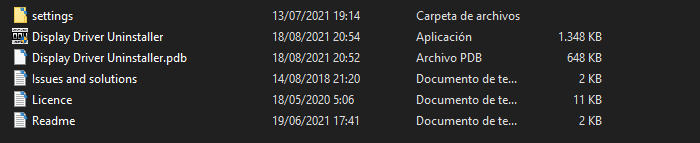
เราจะคลิกที่ Display Driver Uninstaller (แอปพลิเคชัน) และโปรแกรมจะทำงาน ไม่จำเป็นที่เราทำในฐานะผู้ดูแลระบบ แต่ถ้าเราต้องการและเราต้องการก็จะแนะนำเสมอ
จะกำหนดค่า Display Drivers Uninstaller ได้อย่างไร?
โปรแกรมมีชุดของแนวทางปฏิบัติหากเราต้องการทำกระบวนการถอนการติดตั้งไดรเวอร์ทั้งหมดอย่างถูกต้อง อย่างที่เราบอกไปว่ามีสองโหมดคือโหมดปกติจะไม่เอาเราออกจาก Windows แต่จะไม่ล้างอย่างทั่วถึงเหมือน โหมดปลอดภัย เนื่องจาก Windows จะบล็อกการเข้าถึงบันทึกและโฟลเดอร์ที่สำคัญบางอย่าง
ดังนั้นเราจะไปที่ Safemode ที่เกี่ยวข้องกับการรีสตาร์ทระบบปฏิบัติการ เมื่อเราคลิกที่โปรแกรม สิ่งแรกที่เราจะเห็นคือ:
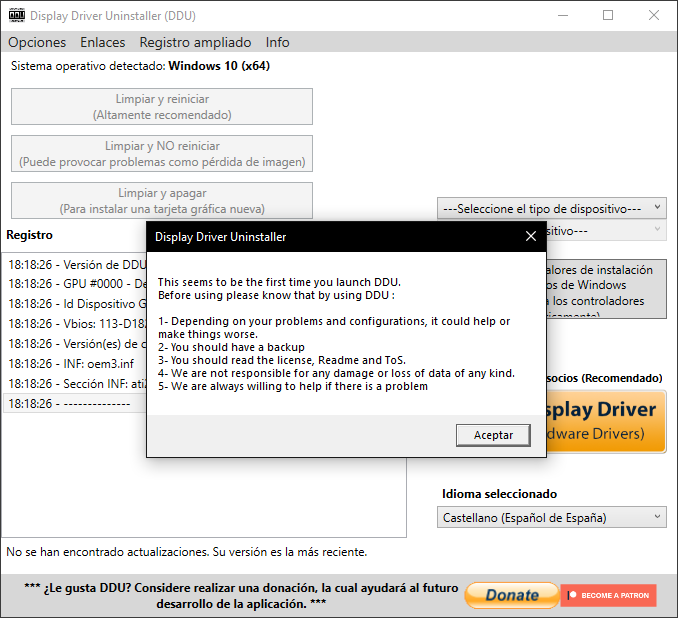
ก่อนก้าวไปข้างหน้า เราแนะนำให้ทำ การสำรองข้อมูลของ OS หรืออิมเมจ Windows ในกรณีที่มีบางอย่างล้มเหลว เนื่องจากพีซีแต่ละเครื่องเป็นโลกและบางสิ่งอาจล้มเหลว ให้ระมัดระวัง นอกจากนี้ เราแนะนำให้ดาวน์โหลดไดรเวอร์สำหรับการ์ดแสดงผลของคุณ ณ จุดนี้ ซึ่งคุณจะต้องติดตั้ง เนื่องจากเมื่อเรารีสตาร์ท เราจะยกเลิกการเชื่อมต่อเครือข่ายเพื่อป้องกันไม่ให้ Windows ดาวน์โหลดไดรเวอร์จาก ไมโครซอฟท์ กรุ
เมื่อทั้งหมดข้างต้นเสร็จสิ้น เราจะกด Accept และเข้าสู่โปรแกรม หลังจากนั้นเราจะเห็นหน้าต่างใหม่นี้:

ณ จุดนี้จำเป็นต้องทำเครื่องหมายในช่องสามช่องเท่านั้น:
- ลบ PhysX (ในกรณีที่ GPU ของคุณเป็น NVIDIA)
- ลบ AMD Audio Bus (ในกรณีที่ GPU ของคุณเป็น AMD)
- เปิดใช้งานกล่องโต้ตอบสำหรับ Safe Mode .
ตัวเลือกต่าง ๆ อธิบายด้วยตัวเอง ดังนั้นเราจะไม่อธิบายพวกเขาและเราจะไปยังขั้นตอนถัดไปซึ่งก็คือ ปิดการใช้งานการ์ดเครือข่ายของเรา ไม่ว่าจะเป็นบนบอร์ด Ethernet, Wi-Fi, USB stick หรืออะไรก็ตาม แม้ว่าเราจะมีสองตัวก็ตาม สิ่งที่ต้องการคือพีซีไม่มีการเชื่อมต่ออินเทอร์เน็ตเนื่องจากอธิบายข้างต้นในที่เก็บ Windows
เมื่อเสร็จแล้วเราสามารถดำเนินการต่อกับ DDU เนื่องจากเราจะกดปุ่มปิด จากนั้นข้อความต่อไปนี้จะปรากฏขึ้น:
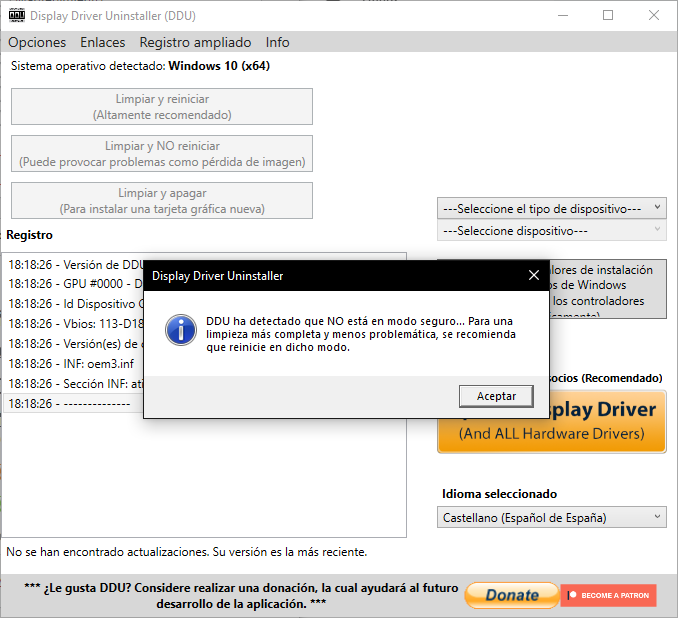
เราจะยอมรับและปิดโปรแกรมโดยไม่ต้องกดปุ่มหรือสิ่งที่คล้ายกัน เราเพียงแค่คลิก X เนื่องจากสิ่งที่เราต้องการคือการเปิดใหม่อีกครั้งเพื่อให้อินเทอร์เฟซเปลี่ยนไปดังต่อไปนี้:
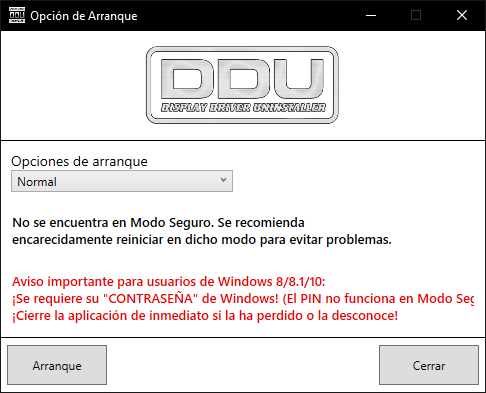
ที่นี่สิ่งเดียวที่เราจะต้องทำคือคลิกที่ เซฟโหมด (แนะนำ) ในเมนูแบบเลื่อนลง Boot Options หลังจากนั้นเราจะต้องคลิก Start และพีซีจะรีสตาร์ท เมื่อรีสตาร์ทแล้ว จะเข้าสู่ Windows Safe Mode เท่านั้น โดยแสดงอินเทอร์เฟซใหม่นี้:
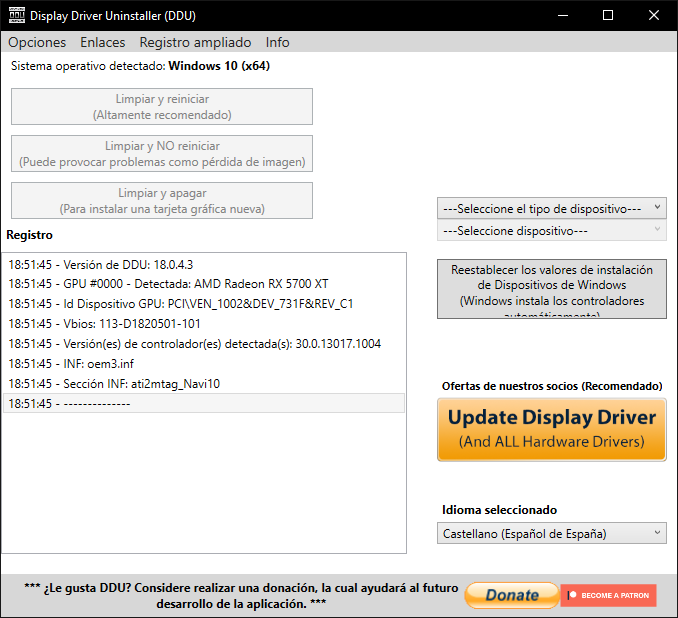
หลังจากนี้เราจะต้องไปที่เมนูดรอปดาวน์ของ Select the type of device
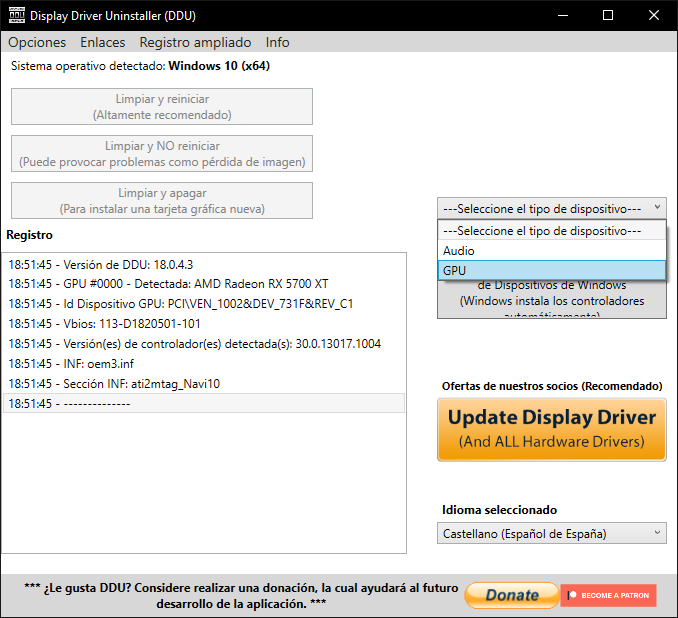
ที่นั่นเราเลือก GPU และโปรแกรมจะตรวจจับประเภทของกราฟิกที่เราติดตั้งโดยอัตโนมัติหลังจากนั้นเราจะต้องคลิกที่ปุ่ม Clean และรีสตาร์ทเท่านั้น (ถ้าเราจะเปลี่ยนไดรเวอร์)
หากเราต้องการลบไดรเวอร์เพื่อติดตั้ง GPU ใหม่ เราจะคลิก Clean และปิดเครื่อง เพื่อที่ว่าเมื่อเราดำเนินการทั้งสองนี้ เราจะสามารถเปลี่ยนการ์ดได้ เริ่มต้นพีซีและติดตั้งไดรเวอร์ใหม่ที่เกี่ยวข้อง
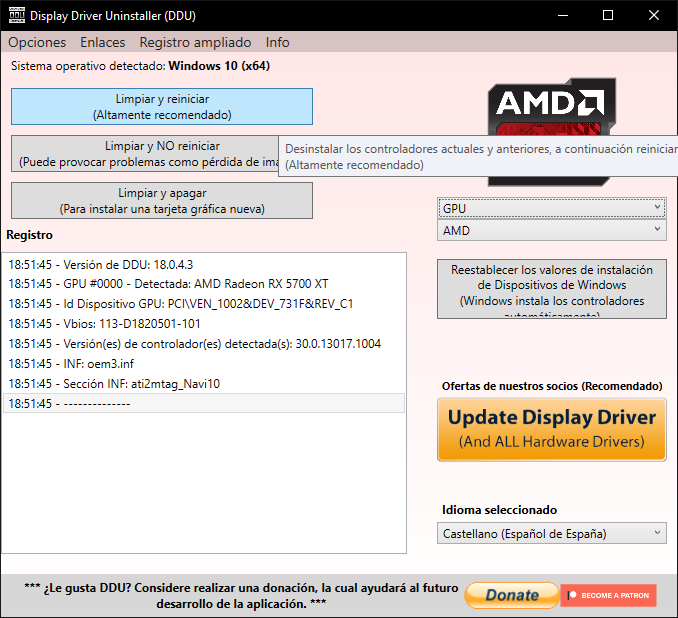
ไม่ว่าในกรณีใด โปรแกรมจะทำงาน ซึ่งเราสามารถติดตามได้ในส่วนรีจิสตรีส่วนกลาง และไม่มีการเตือนล่วงหน้า โปรแกรมจะรีสตาร์ทพีซีของเราเพื่อกลับสู่ Windows ตามหลักเหตุผล ขั้นตอนต่อไปคือการติดตั้งไดรเวอร์ รีสตาร์ทพีซีเมื่อเสร็จสิ้น และเมื่อกลับมาที่ Windows ให้เปิดใช้งานการ์ดเครือข่ายอีกครั้ง
ด้วยสิ่งนี้ ทุกอย่างจะถูกต้อง และเราสามารถเพลิดเพลินกับไดรเวอร์ใหม่ของเราได้โดยไม่มีปัญหาด้านประสิทธิภาพหรือหน้าจอสีน้ำเงิน